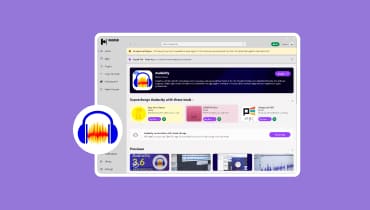Snelle methode om audio in een video te verbeteren [Windows en MacOS]
Heb je problemen met het geluid van je video? Is het geluid gedempt, te zacht of bijna gedempt? Deze audioproblemen komen veel voor in het digitale tijdperk van vandaag. Gelukkig hoef je geen genoegen te nemen met een slechte geluidskwaliteit. Met de juiste tools en snelle methoden kun je de audio van je video eenvoudig verbeteren.
Mocht je dit nu meemaken, maak je dan geen zorgen! We hebben je gedekt. In dit artikel leer je precies hoe je dit snel en effectief kunt doen. verbeter uw geluid in een videoDit omvat online en offline methoden voor zowel Windows als macOS. Daarnaast biedt het inzicht in de oorzaken van slechte audio en hoe video kan profiteren van goede audio.
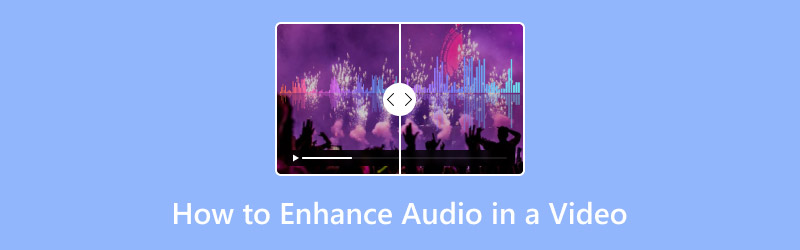
PAGINA INHOUD
- Deel 1. Hoe u audio in een video kunt verbeteren [beste methode]
- Deel 2. Hoe u het geluid in online video's kunt verbeteren
- Deel 3. Waarom audio uw video kan verbeteren of juist kan verpesten
- Deel 4. Wat veroorzaakt in de eerste plaats slechte audio?
- Deel 5. Veelgestelde vragen over het verbeteren van audio in een video
Deel 1. Hoe u audio in een video kunt verbeteren [beste methode]
Een van de beste tools om audio in een video te verbeteren is Vidmore Video Converter. Dit is een alles-in-één audio- en videotool waarmee gebruikers verschillende taken kunnen uitvoeren, waaronder het verbeteren van audio.
Met de Vidmore Video Converter Met deze tool kun je het volume van je video versterken en verhogen als deze gedempt of zacht klinkt. Je kunt ook vertragingen aan je audio toevoegen als het geluid niet overeenkomt met het tempo of de video in de video. Bovendien heeft de tool een zeer eenvoudige en intuïtieve interface, waardoor het voor alle gebruikers gemakkelijk te gebruiken is.
Belangrijkste kenmerken:
- Verhoog of verlaag het audiovolume van een video.
- Pas de audiovertraging aan om synchronisatieproblemen op te lossen.
- Vervang een audiotrack of voeg een nieuwe toe.
- Knip of snoei ongewenste delen uit de audio.
- Verwijder achtergrondgeluiden voor een helderder geluid.
- Ondersteunt een breed scala aan audio- en videoformaten.
Hoe u de audio van een video kunt verbeteren met Vidmore Video Converter:
Stap 1Eerst moet u Vidmore Video Converter downloaden en installeren op uw apparaat.
Stap 2. Start vervolgens de tool en klik op de Bestanden toevoegen om de video toe te voegen met de audio die u wilt verbeteren.
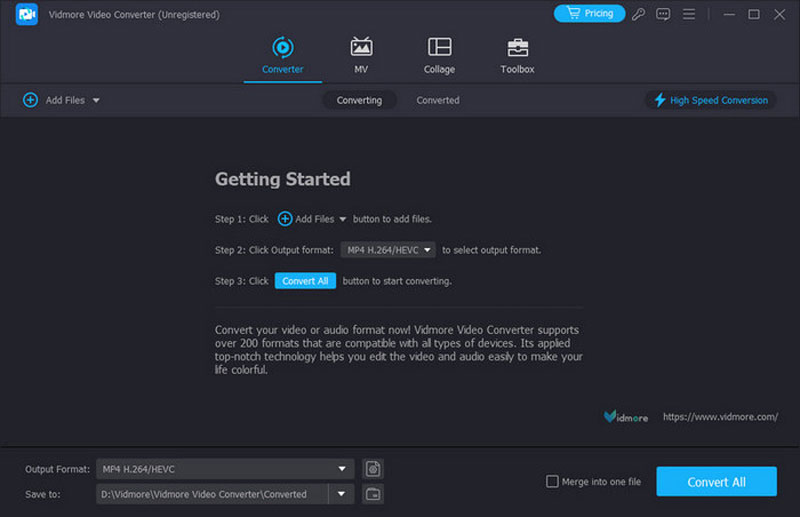
Stap 3Klik nu op de Bewerk Knop om een nieuw venster te openen. Van daaruit kun je het volume en de vertraging van de audio aanpassen aan het tempo van de video.
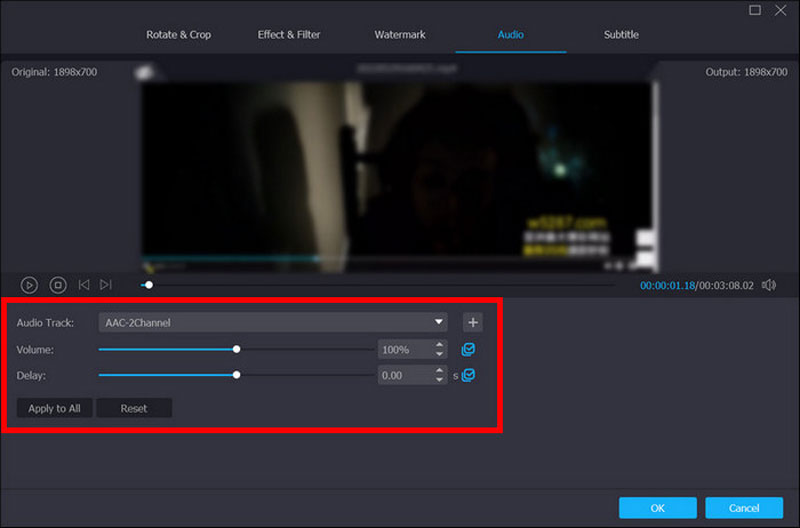
Stap 4. Als je klaar bent, klik je gewoon op de Alles omzetten knop om de video met het verbeterde geluid te downloaden.
Tip:In de Toolbox van de Vidmore Video Converter vindt u de Video-versterkerU kunt het ook gebruiken om het geluid van uw video-audio te verbeteren door videoruis te verwijderen en zelfs schudden voor een complete verbetering.
Deel 2. Hoe u het geluid in online video's kunt verbeteren
Als u de voorkeur geeft aan een online methode om het geluid van een video te verbeteren, is VideoLouder een betrouwbare optie. Deze tool beschikt over een audioverbeteraar die het volume van de video rechtstreeks vanuit de browser kan verhogen.
Bovendien kunnen gebruikers met deze tool eenvoudig hun audioniveaus uploaden en snel aanpassen. Kortom, VideoLouder biedt een snelle en efficiënte oplossing om het volume van uw audio te verhogen.
Hoe u VideoLouder kunt gebruiken om het geluid van online video's te verbeteren:
Stap 1Ten eerste kunt u VideoLouder, net als elk ander online hulpmiddel, openen via de webbrowser op uw apparaat.
Stap 2. Zodra u de tool hebt geopend, klikt u op de Bladeren knop om de video te importeren met de audio die u wilt verbeteren.
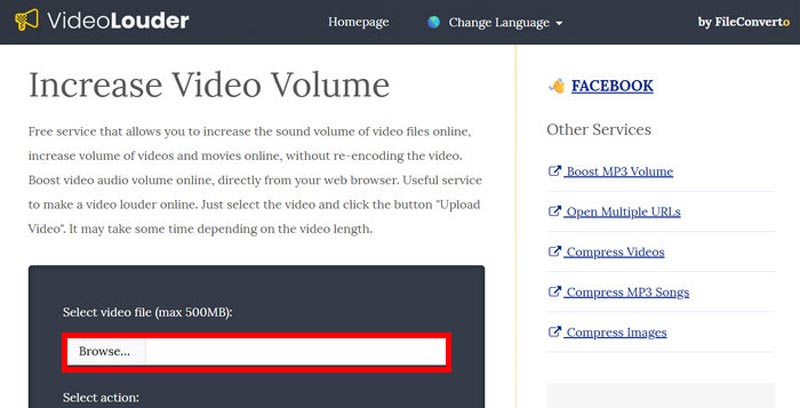
Stap 3Scroll naar beneden en klik op de knop 'Bestand uploaden'. Zodra u klaar bent, kunt u het videobestand met verbeterde audio direct downloaden.
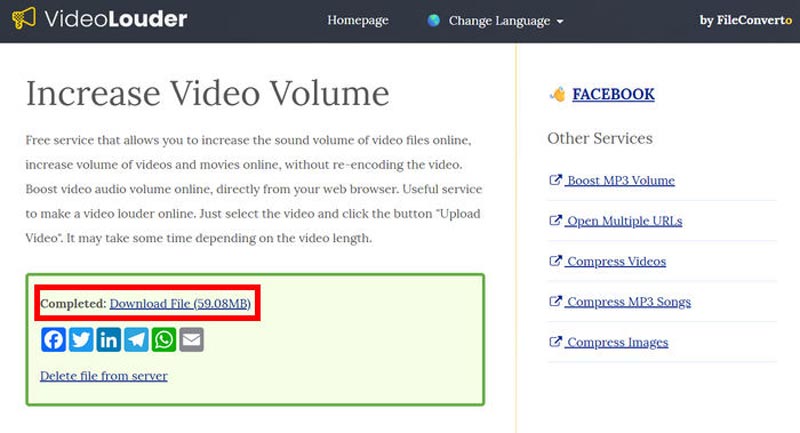
VideoLouder is inderdaad een geweldige tool om het audioniveau van je video's eenvoudig te verhogen of te versterken. Je kunt echter niet zelf bepalen hoe hard je het wilt hebben, omdat het volume automatisch wordt ingesteld. Desondanks blijft het een handige optie voor snelle oplossingen, vooral voor video's met een zacht of gedempt geluid.
Deel 3. Waarom audio uw video kan verbeteren of juist kan verpesten
Audio speelt een belangrijke rol bij de manier waarop kijkers een video waarnemen en ermee in contact komen. Zelfs als een video visueel aantrekkelijk is, kan slecht geluid de algehele ervaring gemakkelijk verpesten. Daarom kiezen veel gebruikers ervoor om hun audio in een video te verbeteren als het geluid gedempt is. Heldere en gebalanceerde audio helpt de boodschap effectief over te brengen, terwijl vervormd of gedempt geluid kijkers kan afleiden en afschrikken.
Goede audio versterkt de emotie, zorgt voor betrokkenheid en voegt professionaliteit toe aan de video. Het stelt het publiek in staat zich te concentreren op de inhoud in plaats van op de tekortkomingen. Slechte audio, zoals achtergrondgeluid, onbalans of onduidelijke stemmen, kan de video daarentegen onafgewerkt laten aanvoelen, hoe goed de beelden ook zijn.
Simpel gezegd: helder geluid kan een gewone video professioneel laten klinken, terwijl een slechte geluidskwaliteit zelfs de beste beelden onvolledig kan laten lijken.

Deel 4. Wat veroorzaakt in de eerste plaats slechte audio?
Slechte audio in een video begint meestal tijdens het opnameproces. Verschillende factoren kunnen van invloed zijn op het geluid van een video, en de meeste daarvan zijn gemakkelijk over het hoofd te zien. Hier zijn enkele veelvoorkomende oorzaken:
Achtergrondgeluid:
Externe geluiden, zoals verkeer, ventilatoren of gepraat, kunnen door de microfoon worden opgepikt, waardoor de eigenlijke audio onduidelijk wordt.
Echo of galm:
Opnemen in een open ruimte of ruimte met een harde ondergrond kan geluidsreflecties veroorzaken, waardoor stemmen ver weg of hol klinken.
Onjuiste microfoonplaatsing:
Als de microfoon te dichtbij of te ver weg staat, kan het geluid gedempt, vervormd of ongelijkmatig zijn.
Laag opnamevolume:
Als u het invoervolume te laag instelt, kan het zijn dat het geluid te zacht is om te horen, zelfs na bewerking.
Ongelijke audioniveaus:
Als je de stem, achtergrondmuziek en geluidseffecten op een ongebalanceerde manier mixt, kan de video chaotisch of vermoeiend worden om naar te luisteren.
Deel 5. Veelgestelde vragen over het verbeteren van audio in een video
Is er een manier om onregelmatige of inconsistente audioniveaus in een video te herstellen?
Ja. Veel tools kunnen dit daadwerkelijk verhelpen, waaronder Vidmore Video Converter, waarmee gebruikers handmatig videogeluid verhogenDit zorgt ervoor dat dialogen, achtergrondmuziek en geluidseffecten vloeiend in elkaar overlopen en dat het volume gedurende de hele video consistent is.
Kan ik de helderheid van het geluid van een video verbeteren zonder deze opnieuw op te nemen?
Ja. Audioverbeteringstools kunnen helpen bij het opschonen van bestaande opnamen door achtergrondgeluid te verminderen, de versterking aan te passen en filters toe te passen waardoor stemmen scherper en duidelijker klinken.
Wat moet ik doen als mijn audio-video en beeld niet synchroon lopen?
Desynchronisatie kan worden verholpen door de audiovertraging aan te passen in tools zoals Vidmore Video Converter. Hierdoor wordt het geluid afgestemd op de beweging of dialoog in de video, voor een naadloze weergave.
Gevolgtrekking
Nu je volledig begrijpt hoe belangrijk goede audio- en videokwaliteit is en wat de invloed ervan is op een slechte klank, zullen de methoden in dit artikel je zeker helpen om... hoe je eenvoudig audio in een video kunt verbeterenBovendien hoeft u de video met slecht geluid niet opnieuw te maken. U kunt het geluid direct verbeteren met Vidmore Video Converter en VideoLouder.